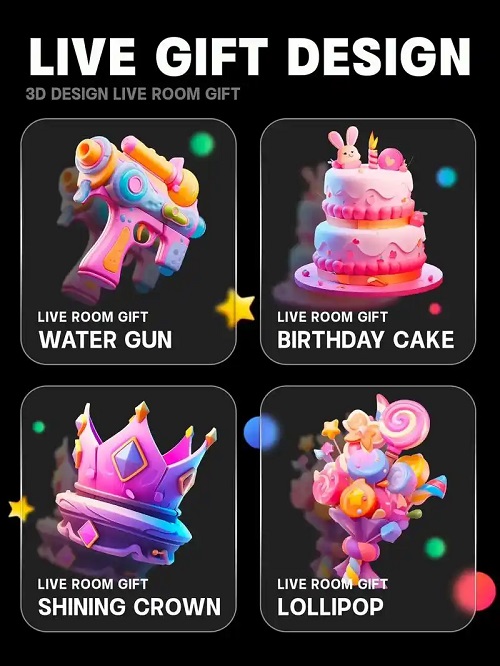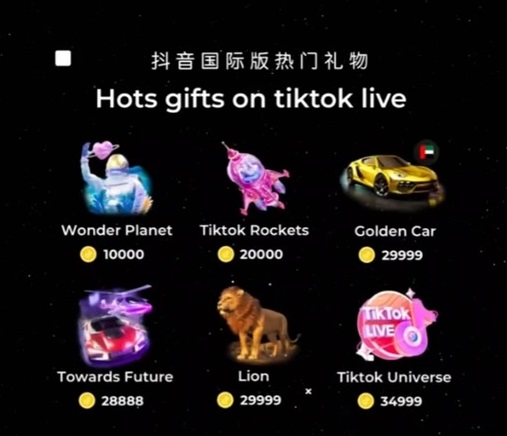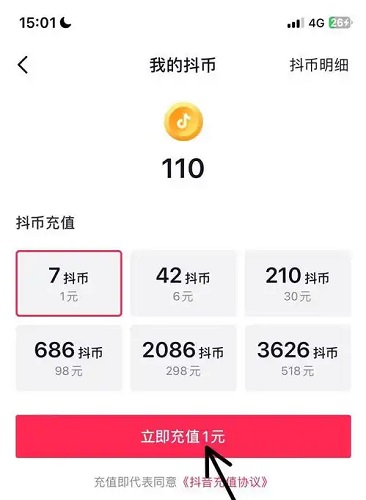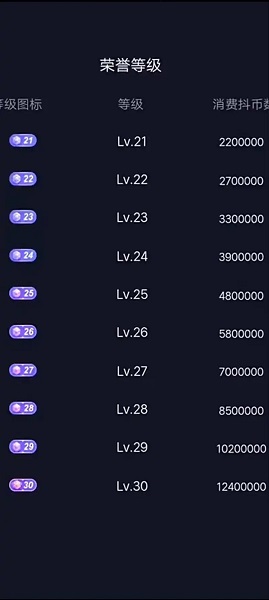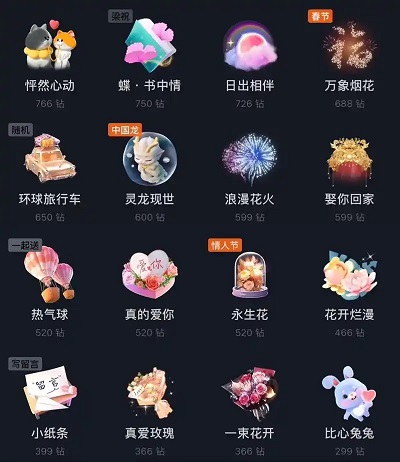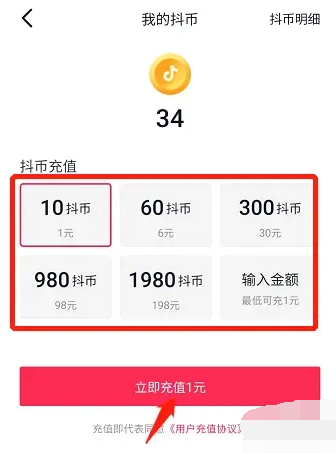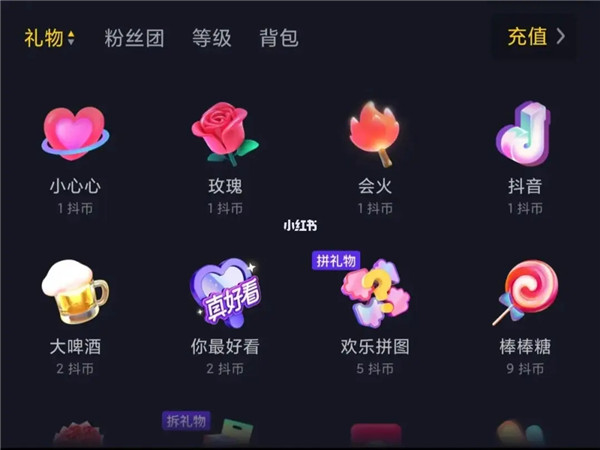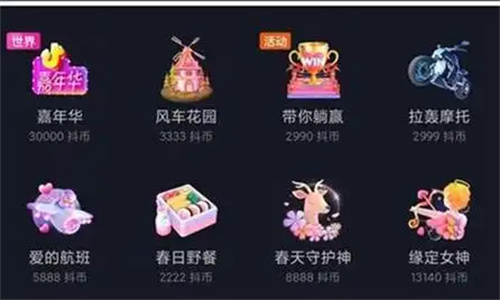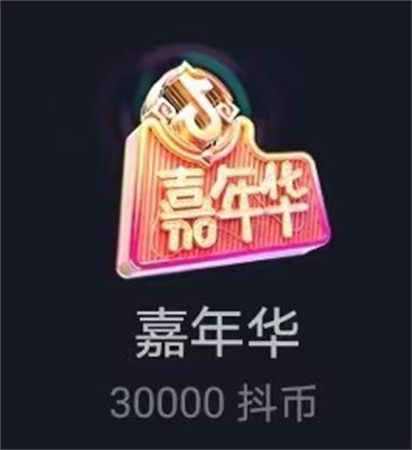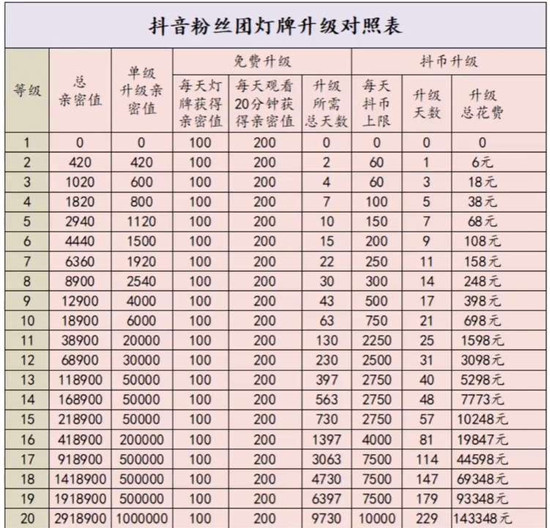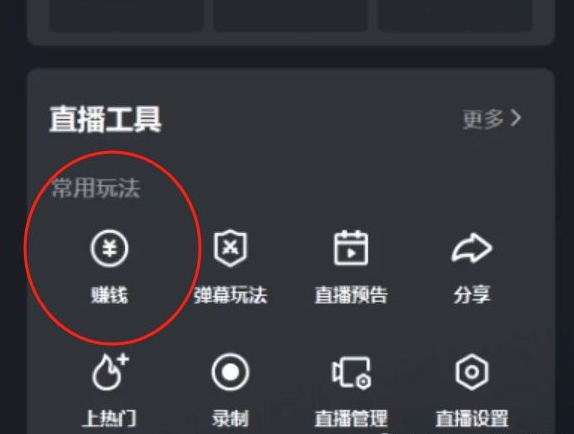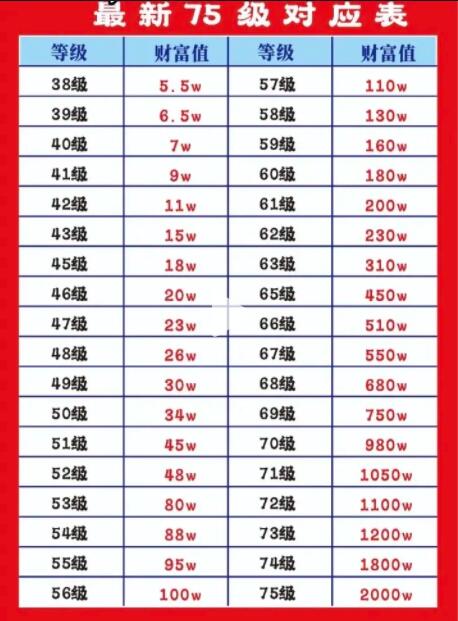抖音上下模糊中间视频怎么做的 一分钟搞定教程介绍
来源:抖媒推
2023-12-13 09:33
抖音上下模糊的特效是很受大家所喜欢的,如果想要制作这样的效果我们该要怎么做才能成功呢?如果你想知道抖音上下模糊中间视频怎么做的,本文详情教程将为你详细介绍。
抖音上下模糊中间视频怎么做的
1、手机打开“抖音”,进入页面, 点击中间的“+”。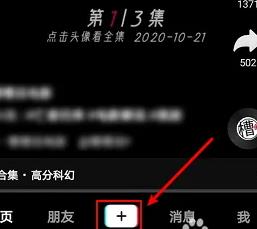
2、抖音拍摄视频后,点击右下角的箭头,保存视频。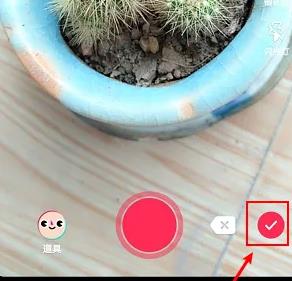
3、在视频页面,点击【特效】。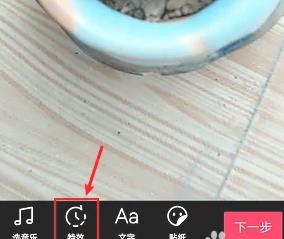
4、在特效页面,滑动选项,找到并点击【分屏】。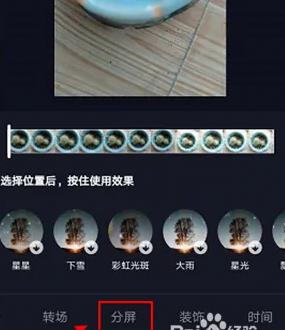
5、在分屏页面,长按点击【模糊分屏】。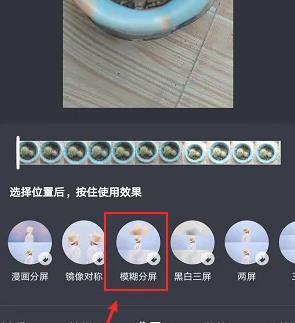
6、完成后,抖音上下模糊,中间视频已经做好了。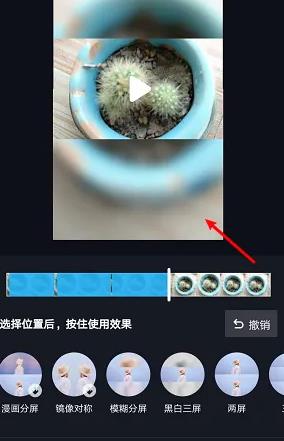
如果你也想制作一个这样的视频效果,这篇文章直接套用就好。在保存之后大家直接发布就好,操作简单的同时也能在剪辑的时候为你展现不同的效果。
为您推荐: